Los juegos se pueden jugar en una consola o en una PC. Los desarrolladores de un juego deben lanzarlo para una plataforma en particular y la mayoría de los juegos que se lanzan para consolas también se lanzan para PC con Windows 10. La jugabilidad es la misma que la experiencia dentro del juego con una pequeña diferencia; un juego en su PC se puede jugar con un mouse y un teclado. Muchos juegos que se lanzan para Windows 10 también son compatibles con el controlador, lo que significa que puede usar un controlador Xbox en una PC para jugar.
Tabla de contenido
Usar el controlador Xbox en una PC
Hay diferentes versiones de un controlador Xbox, por ejemplo, un controlador Xbox One o un controlador Xbox 360. Todas estas versiones corresponden y funcionan con versiones específicas de la consola Xbox. En la mayoría de los casos, la versión realmente no importa cuando desea usar un controlador Xbox en una PC. Lo que importa es si el controlador está cableado o inalámbrico.

Controlador Xbox con cable en PC
Un controlador Xbox con cable es un periférico plug & play en una PC con Windows 10.
Encienda su sistema Windows 10.
Conecte el controlador a la PC a través de su cable USB.
Escuchará el sonido del nuevo hardware encontrado en el sistema Windows 10.
Se iluminará el botón Xbox del mando.
Los controladores para el controlador se instalarán en unos minutos.
Presione el botón Xbox en el controlador y la barra de juegos se abrirá para indicar que el controlador está configurado y listo para usar.
Abra un juego y detectará el controlador.
Nota: Puede conectar varios controladores con cable a una PC, pero si no tiene suficientes puertos USB, use un concentrador USB que pueda suministrar energía.
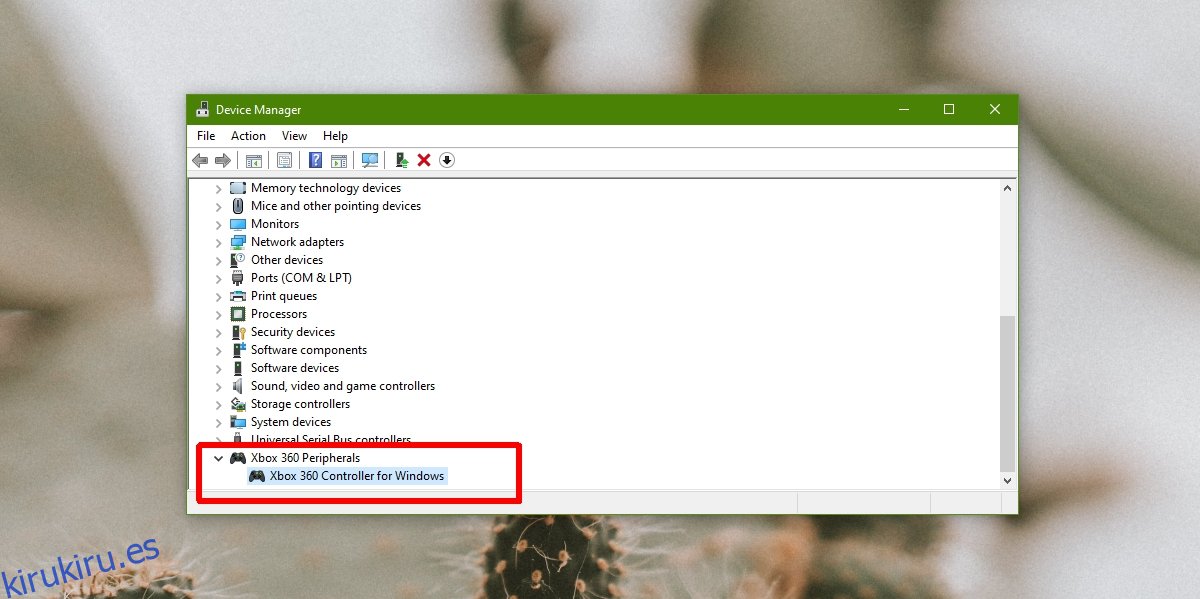
Controlador Xbox inalámbrico en PC
Un controlador Xbox inalámbrico se conecta a una PC a través de Bluetooth.
Abra la aplicación Configuración en su sistema Windows 10.
Vaya a Dispositivos y seleccione la pestaña Bluetooth.
Encienda el interruptor de Bluetooth.
En el controlador Xbox inalámbrico, presione el botón Xbox para encenderlo.
En la aplicación Configuración, haga clic en ‘Agregar Bluetooth u otro dispositivo’.
Seleccione ‘Bluetooth’ en el menú. Si tiene un adaptador inalámbrico Xbox integrado en su sistema, seleccione ‘Todo lo demás’ en el menú.
Mantenga presionado el botón Xbox en el controlador para ingresar al modo de emparejamiento.
Seleccione su controlador cuando aparezca en la lista. Para un controlador de Xbox One, tendrá que presionar el botón de conexión.
La luz del botón Xbox parpadeará para indicar que se está emparejando. Una vez que la luz se estabiliza, el controlador está todo configurado y listo para ser utilizado.
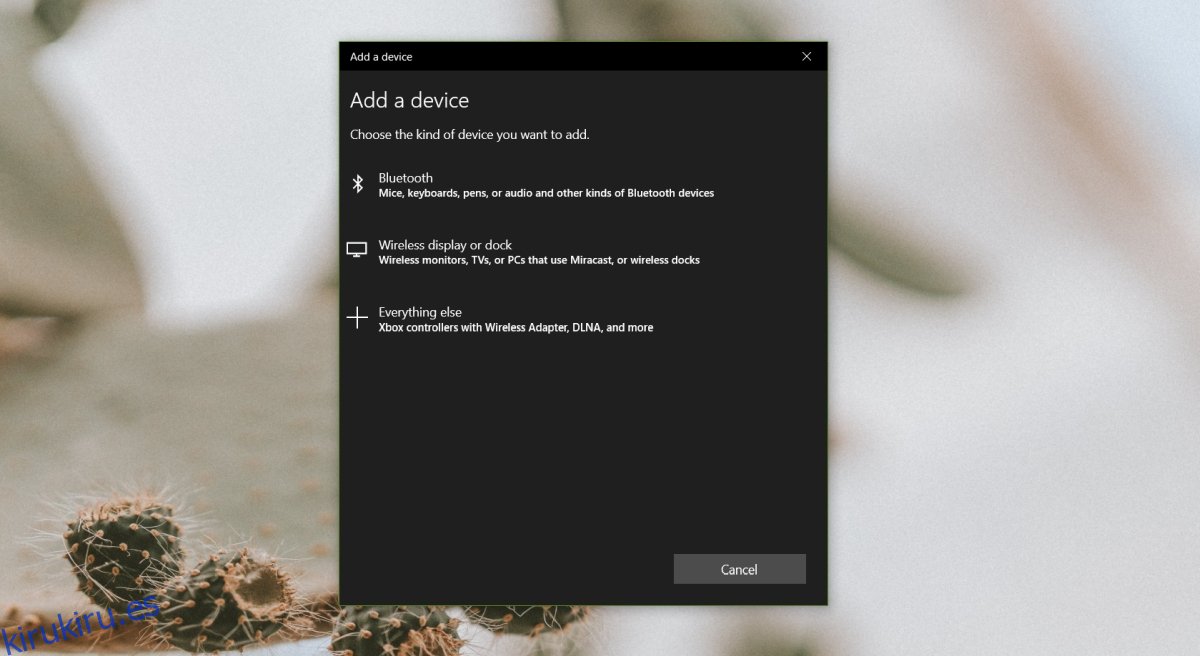
Conclusión
Un controlador Xbox es fácil de configurar en una PC. Funcionará muy bien en la mayoría de los juegos que tienen soporte de controlador, sin embargo, algunos juegos que se lanzan para PC están diseñados para jugarse con un teclado y un mouse. El controlador puede ser un poco torpe de usar con este tipo de juegos, pero funcionará de todos modos. Si está jugando un juego de Steam, asegúrese de haber habilitado la compatibilidad con un controlador de Xbox en la configuración de Steam.
¿Tienes un mando de PS4? También puede usarlo con una PC.
